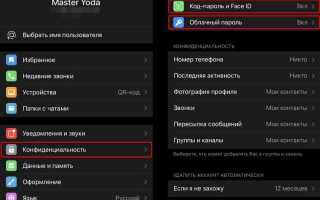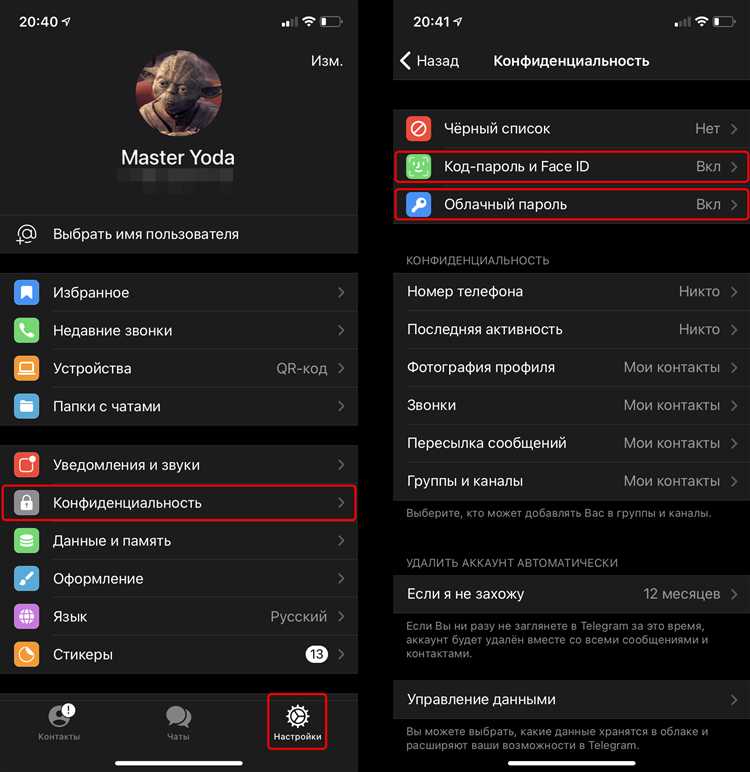
Telegram позволяет ограничить круг лиц, которые могут отправлять вам сообщения, используя встроенные настройки конфиденциальности. В приложении можно запретить сообщения от всех пользователей, кроме тех, кто есть в вашем списке контактов. Такой подход предотвращает нежелательные сообщения и спам без необходимости блокировать каждого отправителя вручную.
Для настройки доступа перейдите в раздел Настройки – Конфиденциальность и безопасность – Сообщения. Здесь можно выбрать, кто может писать вам: Все, Мои контакты или Никто. Дополнительно можно добавить исключения, разрешая или запрещая отдельным пользователям отправлять сообщения независимо от основного правила.
Важно учитывать, что запрет сообщений от посторонних не ограничивает возможность получать уведомления от каналов и групп. Для контроля этих источников используется отдельная настройка уведомлений и фильтров. Такой комплексный подход позволяет сохранить удобство использования Telegram, одновременно повышая уровень приватности и защищая от нежелательного общения.
Настройка приватности в разделе «Кто может писать мне»

Для ограничения доступа к сообщениям в Telegram перейдите в Настройки → Конфиденциальность и безопасность → Кто может писать мне. Здесь доступно три основных варианта:
1. Все – разрешает писать вам любым пользователям, включая незнакомцев. Рекомендуется отключать при желании повысить уровень приватности.
2. Мои контакты – разрешает сообщения только тем, кто сохранён в вашей адресной книге. Это эффективный способ избавиться от спама от незнакомцев.
3. Никто – полностью блокирует возможность отправки сообщений от всех пользователей, кроме тех, кто добавлен в исключения.
Дополнительно настройте исключения: можно разрешить отдельным пользователям или группам писать вам, даже если выбран жёсткий фильтр. Для этого нажмите Добавить пользователя и выберите нужных людей.
Если требуется полностью запретить нежелательные сообщения, установите фильтр на «Мои контакты» и в раздел исключений внесите важных пользователей, с которыми хотите оставаться на связи. Также можно использовать функцию Заблокировать для отдельных абонентов.
Эти настройки сразу вступают в силу, без необходимости перезапуска приложения. Регулярно проверяйте список исключений и заблокированных, чтобы поддерживать актуальность настроек безопасности.
Как заблокировать конкретного пользователя в Telegram
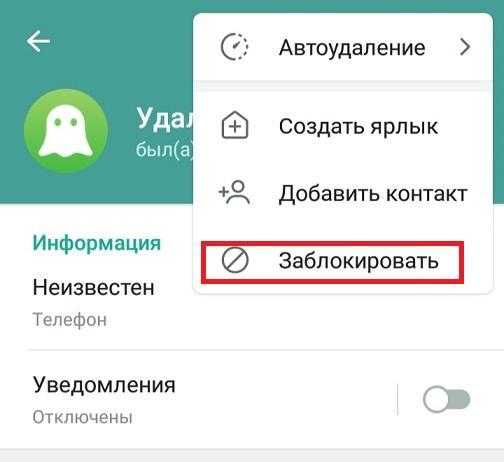
Откройте чат с пользователем, которого хотите заблокировать. Нажмите на его имя или аватар в верхней части экрана, чтобы перейти в профиль.
В профиле прокрутите вниз и найдите пункт Заблокировать пользователя. Нажмите на него для подтверждения блокировки.
После блокировки пользователь не сможет отправлять вам сообщения, видеть ваш онлайн-статус и изменять доступ к вашему профилю.
Чтобы разблокировать, вернитесь в профиль пользователя и выберите Разблокировать.
Также можно добавить пользователя в черный список через настройки Telegram: перейдите в Настройки → Конфиденциальность и безопасность → Заблокированные пользователи → Добавить и выберите нужного из контактов или введите его username.
Использование списка исключений для контактов и групп
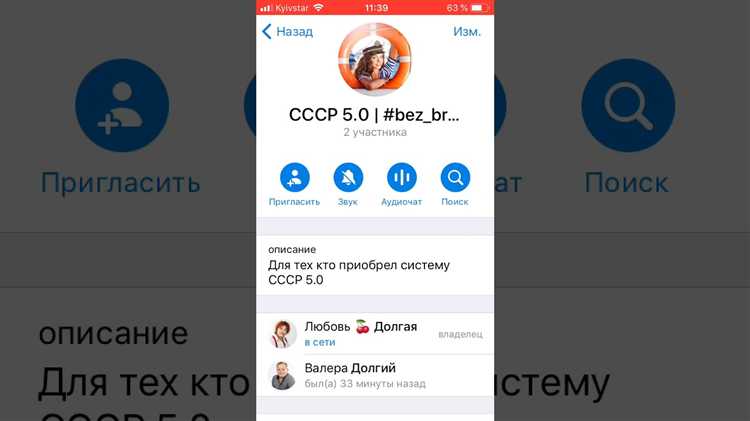
Telegram позволяет настроить ограничения на входящие сообщения с сохранением доступа для определённых пользователей и групп. В разделе «Конфиденциальность» в настройках «Кто может писать мне» можно выбрать опцию «Мои контакты» или «Никто» и при этом добавить исключения.
Для контактов: внесите в список исключений тех пользователей, которым разрешаете писать вам, даже если общие настройки запрещают сообщения от незнакомцев. Это полезно для важных собеседников, с которыми вы поддерживаете связь, но хотите ограничить доступ всем остальным.
Для групп: Telegram позволяет контролировать приглашения и сообщения от участников групп. В разделе настроек группового чата можно добавить исключения, позволяющие определённым пользователям отправлять сообщения или приглашать вас в группы, несмотря на общие ограничения.
Настройка списка исключений выполняется через раздел «Приватность и безопасность» → «Сообщения» → «Добавить исключения». Здесь вы выбираете контакты или группы и указываете, разрешать им или запрещать писать вам. Такая селективная блокировка помогает сохранить безопасность без потери важных коммуникаций.
Регулярно проверяйте и обновляйте исключения, чтобы адаптировать список к текущим контактам и предотвратить нежелательные сообщения. Для удаления из исключений просто уберите пользователя или группу из соответствующего списка.
Отключение сообщений от незнакомых людей в настройках канала
Telegram предоставляет возможность ограничить входящие сообщения в каналах, чтобы защитить их от спама и нежелательных обращений. Для отключения сообщений от незнакомых пользователей в настройках канала выполните следующие действия:
- Откройте канал и нажмите на название в верхней части экрана для перехода в меню управления.
- Выберите раздел Настройки, затем перейдите в пункт Сообщения или Разрешения (в зависимости от версии приложения).
- Найдите опцию, отвечающую за входящие сообщения от подписчиков, чаще всего она называется Разрешить сообщения от подписчиков или Сообщения от участников.
- Отключите возможность отправлять сообщения всем или выберите ограничение, позволяющее писать только администраторам.
- Сохраните изменения.
После этого подписчики, не являющиеся администраторами, не смогут отправлять сообщения в канал, что фактически блокирует общение с незнакомыми пользователями.
Если требуется более гибкий контроль, используйте функции автоматической модерации и фильтры для блокировки спама в разделе Инструменты модерации. Это позволит разрешать сообщения только от проверенных участников или при соблюдении определённых условий.
Ограничение приема сообщений от ботов и спамеров

Telegram автоматически фильтрует часть спама, однако полностью избежать нежелательных сообщений можно только через дополнительные настройки. Для начала активируйте функцию «Приватность и безопасность» в разделе «Настройки», затем в пункте «Сообщения» выберите «Кто может писать мне». Установите значение «Мои контакты», чтобы ограничить прием сообщений только от пользователей из вашего списка контактов.
Для дополнительной защиты используйте функцию «Фильтр неизвестных», которая позволяет автоматически скрывать сообщения от пользователей, не добавленных в контакты, и размещать их в отдельной папке с возможностью одобрения или удаления. Это минимизирует риск попадания спама и сообщений от ботов.
Если вам регулярно пишут боты, проверьте и ограничьте разрешения для ботов в группах и каналах, где вы администратор, чтобы они не могли отправлять личные сообщения. В настройках бота можно отключить возможность прямого общения с вами.
Используйте встроенные инструменты Telegram для блокировки и жалоб на спам: при получении подозрительного сообщения нажмите «Заблокировать» и «Пожаловаться на спам», чтобы помочь сервису улучшать фильтры и уменьшить количество нежелательных контактов.
Для повышения уровня защиты стоит регулярно обновлять Telegram до последних версий – разработчики постоянно улучшают алгоритмы обнаружения и блокировки спама и автоматических рассылок.
Проверка и изменение разрешений для групп и супергрупп
В Telegram группы и супергруппы имеют отдельные настройки разрешений, которые влияют на возможность отправки сообщений участниками. Чтобы ограничить посторонних от написания вам, важно проверить и правильно настроить эти параметры.
- Открытие настроек группы:
- Откройте чат группы или супергруппы.
- Нажмите на название группы в верхней части экрана, чтобы перейти к информации о группе.
- Выберите раздел «Настройки» или «Управление группой».
- Проверка текущих разрешений:
- Найдите пункт «Разрешения» или «Права участников».
- Обратите внимание на параметры, связанные с отправкой сообщений, медиа, ссылок и голосовых сообщений.
- Убедитесь, что для посторонних (неадминистраторов) установлены ограничения по отправке сообщений, если это необходимо.
- Изменение разрешений для ограничения посторонних:
- Отключите возможность отправки текстовых сообщений и других типов контента для всех, кроме администраторов и доверенных участников.
- При необходимости установите временные ограничения, если хотите блокировать отправку сообщений на определённый период.
- Если группа публичная, рассмотрите возможность перевода её в приватный режим, чтобы полностью контролировать новых участников.
- Сохранение изменений и проверка:
- Подтвердите изменения в настройках.
- Проверьте с аккаунта, не имеющего прав администратора, что отправка сообщений заблокирована.
- Регулярно пересматривайте настройки после обновлений Telegram, так как функционал может изменяться.
Правильная настройка разрешений в группах и супергруппах – эффективный способ избежать нежелательных сообщений от посторонних и сохранить контроль над общением внутри сообщества.
Вопрос-ответ:
Можно ли сделать так, чтобы писать мне могли только люди из моего списка контактов?
Да, такая возможность предусмотрена в настройках конфиденциальности Telegram. Откройте приложение, перейдите в «Настройки» → «Конфиденциальность» → «Кто может писать мне сообщения». Там выберите «Мои контакты». Таким образом, незнакомые пользователи больше не смогут отправлять вам личные сообщения. Это удобно, если вы хотите общаться только с теми, кого знаете лично или кто сохранён в вашей адресной книге.
Что делать, если мне всё ещё пишут незнакомцы, несмотря на настройки?
Проверьте, не добавлены ли у вас исключения в разделе «Кто может писать мне сообщения». Telegram позволяет добавлять отдельных пользователей в список, которым разрешено или запрещено писать, независимо от основного правила. Если кто-то попал в список разрешённых, даже не будучи в ваших контактах, он сможет связаться с вами. Также убедитесь, что вы отключили возможность приглашения в группы от всех, кроме контактов, так как иногда сообщения приходят через такие обходные пути.
Как ограничить не только личные сообщения, но и звонки от незнакомых людей?
Вы можете отдельно настроить, кто имеет право звонить вам в Telegram. Для этого откройте «Настройки» → «Конфиденциальность» → «Звонки». Здесь можно выбрать, кто может вам звонить: «Все», «Мои контакты» или «Никто». При необходимости можно указать исключения, как и в случае с сообщениями. Если вы не хотите получать звонки ни от кого, кроме близких людей, выберите «Мои контакты» и добавьте нежелательных абонентов в список исключений с запретом.
Могут ли мне писать пользователи, если я состою с ними в одной группе?
Да, если вы состоите с кем-то в одной группе, этот человек может открыть ваш профиль и отправить вам личное сообщение, даже если он не в ваших контактах. Чтобы уменьшить вероятность этого, можно скрыть номер телефона и имя пользователя (username), а также включить ограничение на то, кто может находить вас по номеру. Кроме того, можно отключить возможность быть добавленным в группы — это помогает избежать спама.
Как быстро заблокировать человека, если он начал писать нежелательные сообщения?
Откройте чат с этим пользователем, нажмите на его имя в верхней части экрана, а затем выберите «Заблокировать». Telegram больше не будет показывать вам сообщения от этого человека, и он не сможет связаться с вами напрямую. Также вы можете пожаловаться на пользователя, если он рассылает спам или нарушает правила платформы. В этом случае Telegram может принять меры, включая ограничение его активности.